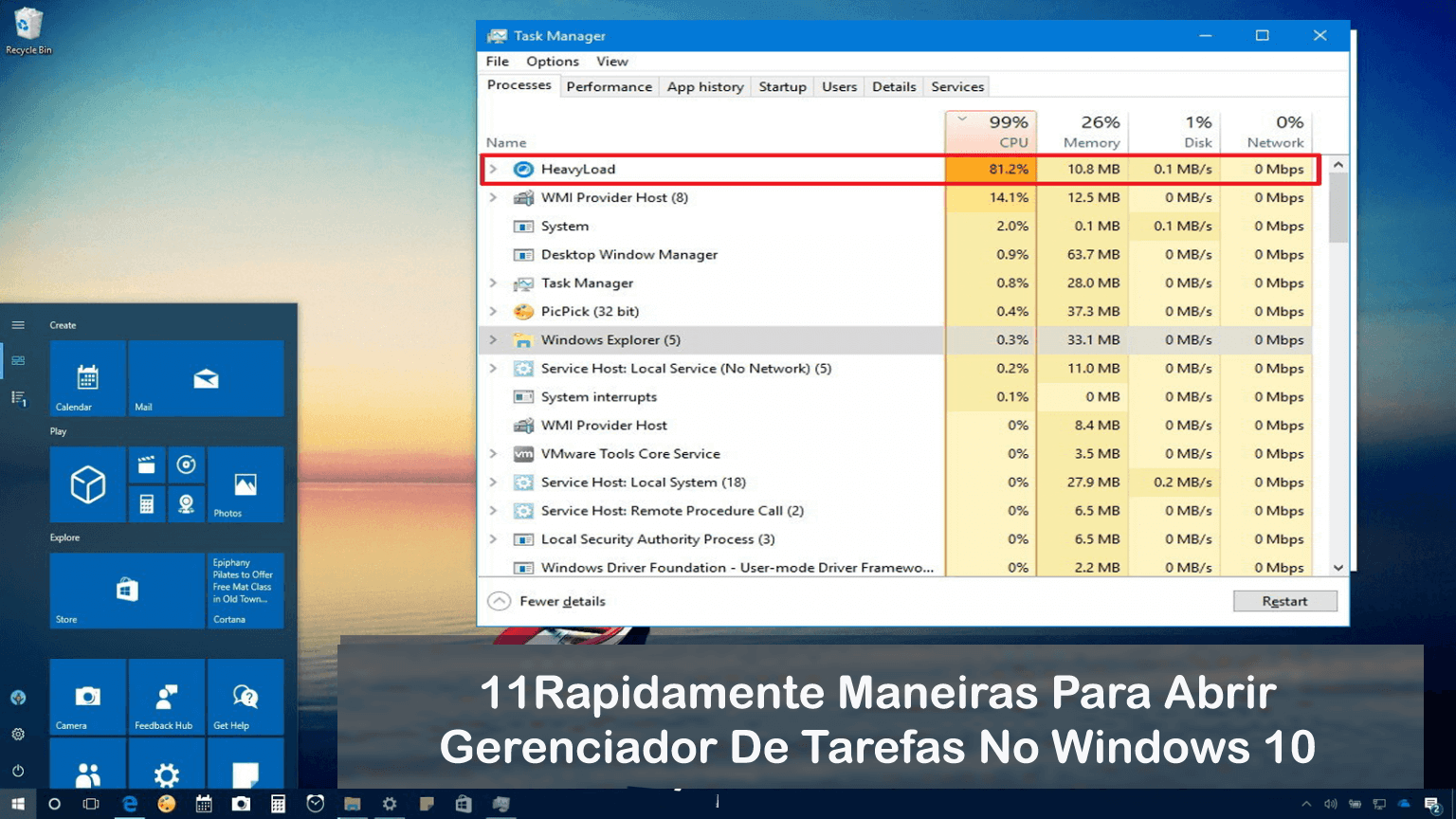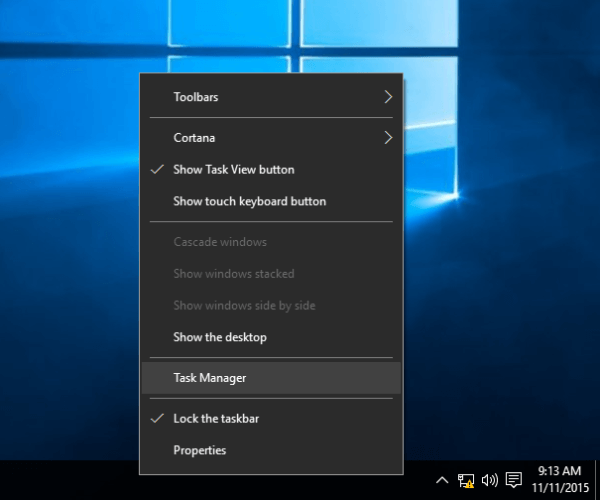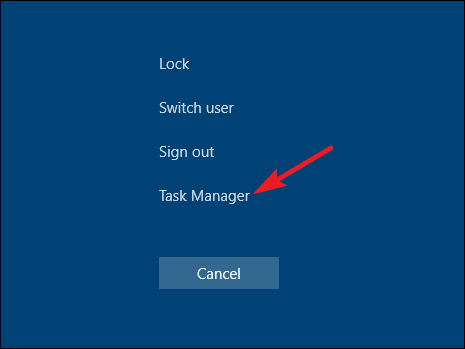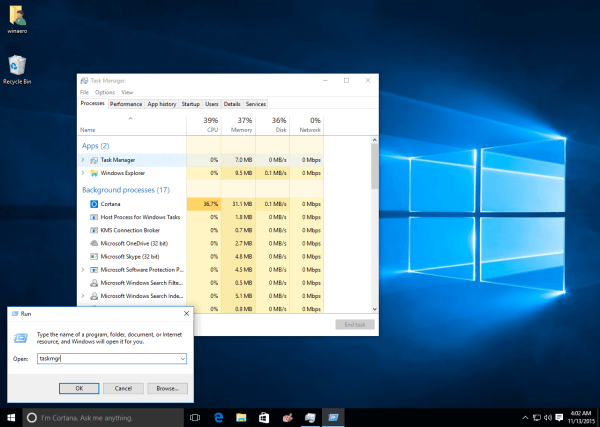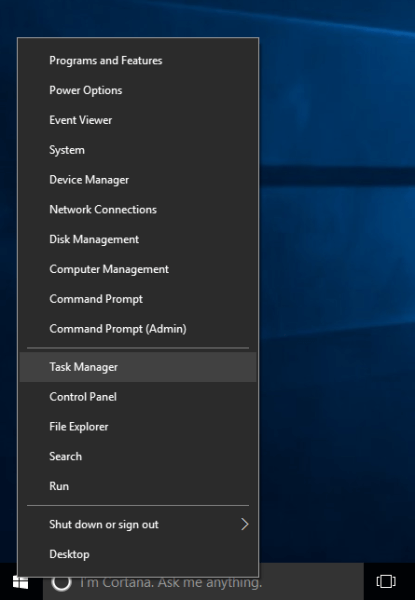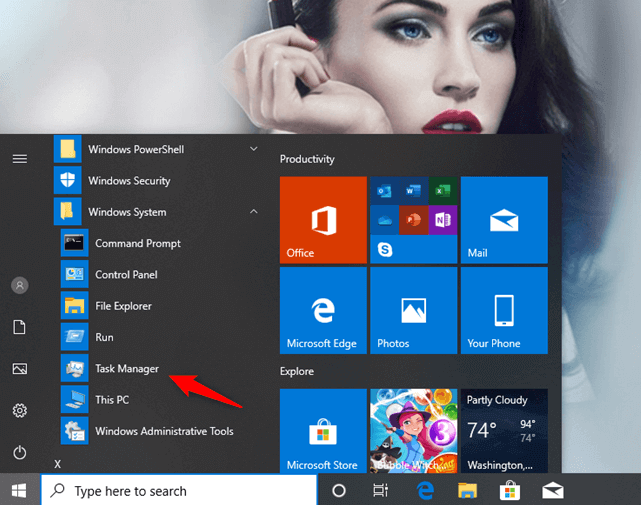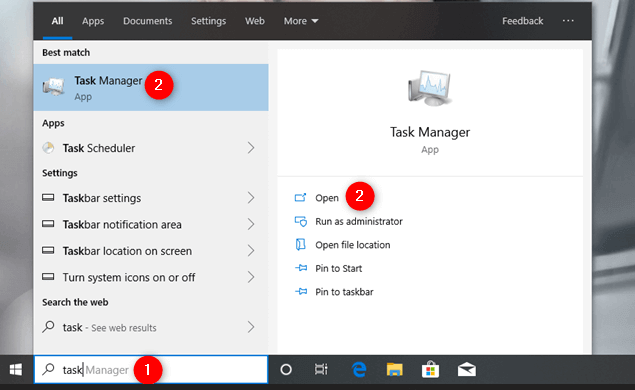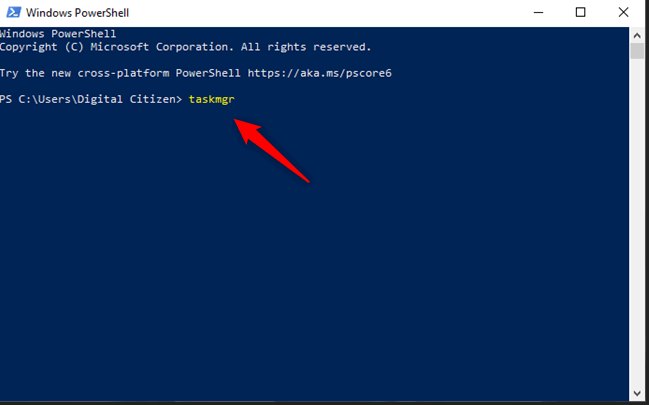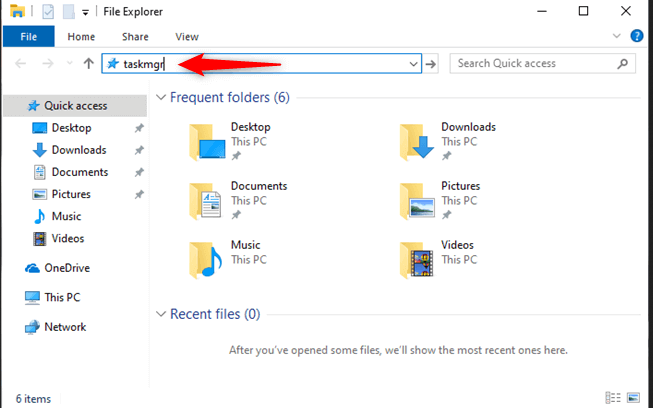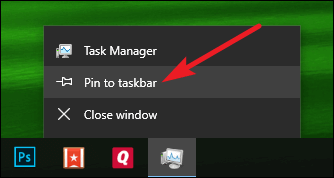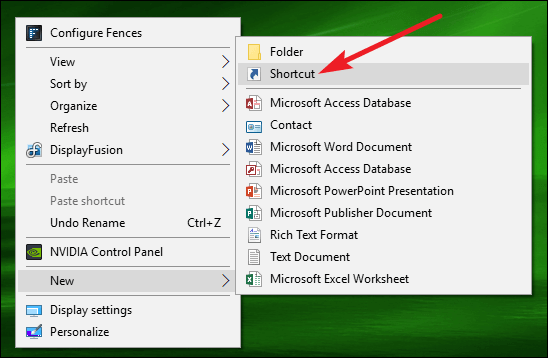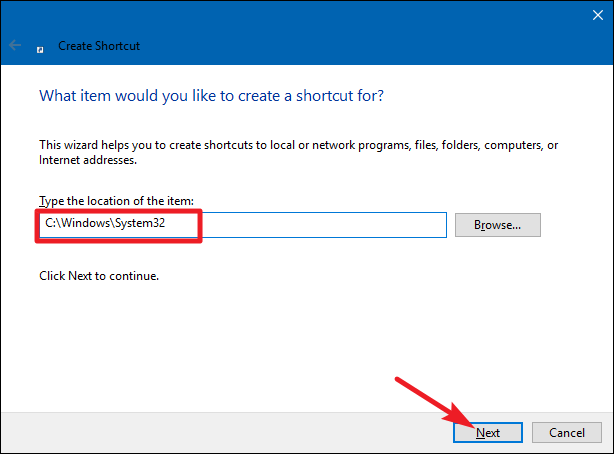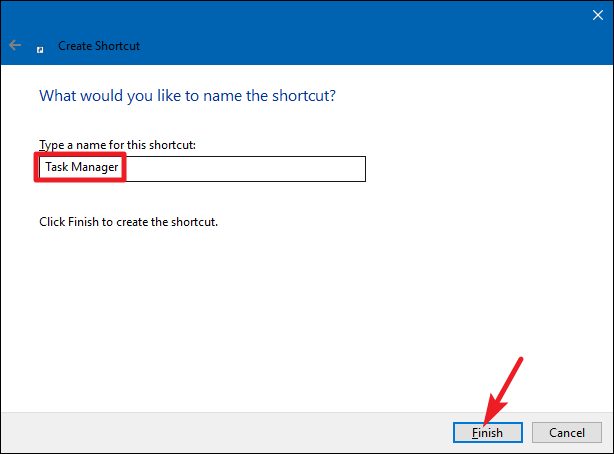Todos nós conhecemos Windows Gerenciador de tarefas é uma ótima ferramenta e fornece informações sobre os aplicativos em execução, processos, serviços e, o mais importante, sobre o desempenho do computador, atividade de rede e informações de memória.
E assim como outros Windows sistemas operacionais, o sistema operacional Windows 10 mais recente também tem esta ferramenta especial. Mas o Windows 10 permite que você acesse o gerenciador de tarefas de muitas maneiras diferentes.
Portanto, neste artigo, estou compartilhando com você alguns dos atalhos fáceis para iniciar o gerenciador de tarefas e começar a usá-lo rapidamente.
Vamos começar..!
Quão para Abrir Gerenciador de tarefas Windows 10 Rapidamente?
Como dito acima, o Windows 10 oferece várias possibilidades diferentes para abrir e usar o gerenciador de tarefas, então aqui confira algumas das maneiras rápidas e fáceis de abrir o gerenciador de tarefas.
#Modo 1: Gerenciador de Tarefas Lançamento com Teclas de atalho
A maneira básica e rápida de abrir o gerenciador de tarefas do Windows 10 é pressionando as teclas Ctrl + Shift + Esc no teclado.
#Modo 2: Execute gerenciador de tarefas a partir da barra de tarefas
Este é outro truque fácil para abrir o gerenciador de tarefas no Windows. Aqui você precisa clicar com o botão direito no espaço vazio da barra de tarefas.
No menu de contexto, clique no Iniciar Gerenciador de Tarefas. E agora você pode usar facilmente o gerenciador de tarefas no Windows 10.
# Modo 3: Usar CTRL + ALT + DEL teclas de atalho
Você também pode iniciar o Gerenciador de Tarefas no Windows pressionando as teclas Ctrl + Alt + Del no teclado.
E você pode ver esta janela popup de atalho de teclado com vários atalhos diferentes, como você pode ver na imagem abaixo. A partir daqui, clique em Gerenciador de tarefas para abri-lo.
# Modo 4: Aberto Gerenciador de tarefas Através Corre Windows
Sim, você também pode acessar o gerenciador de tarefas a partir do Executar windows.
- Primeiro, você precisa pressionar as teclas Win + R no teclado> digite o comando fornecido> pressione Enter
- Taskmgr
E é isso o Gerenciador de Tarefas Windows parece
# Modo 5: Usar o Win + X Potência Usuário Cardápio
O Windows 10 tem um menu de usuário avançado chamado WinX, que oferece vários atalhos úteis.
E o Gerenciador de Tarefas é um deles. Portanto, siga as etapas para processar o Win + X para acessar o Gerenciador de Tarefas do Windows 10.
- Pressione as teclas Win + X no teclado> pressione a tecla T para abrir o gerenciador de tarefas e clique nele para iniciar.
#Modo 6: Abrir Gerenciador de tarefas
a partir do Menu Iniciar O menu Iniciar contém diferentes aplicativos e programas instalados em seu sistema Windows 10. E você também pode iniciar o Gerenciador de Tarefas no Menu Iniciar do Windows 10.
- Primeiro abra o menu Iniciar > navegue até a Pasta do Sistema do Windows e clique nela
- Agora, na pasta, você pode encontrar o atalho do Gerenciador de Tarefas
- Clique duas vezes nele para abrir Desta forma, você também pode abrir Gerenciador de tarefas no Windows 10.
# Modo 7: Usar a opção de pesquisa
No Windows 10, vá para a barra de tarefas e toque ou clique no campo de pesquisa e digite Gerenciador de tarefas. Depois de um tempo, Windows 10 começa a exibir resultados de pesquisa> agora vá para Gerenciador de tarefas > pressione entrar.
E você verá o gerenciador de tarefas aparecer.
# Modo 8: Usar o prompt de comando ou PowerShell para abrir o gerenciador de tarefas
Você também pode abrir o Gerenciador de tarefas por meio da linha de comando. Siga as etapas para fazer isso.
- No Windows 10, abra prompt de comando > digite taskmgr > entrar
E você pode ver a janela do Gerenciador de Tarefas aberta.
# Modo 9: execute o comando Taskmgr no Explorador de arquivos
Bem, você também pode abrir o Gerenciador de tarefas usando os recursos de execução de comando embutido do File Explorer.
Caso o explorador de arquivos não esteja funcionando, siga as etapas para corrigir o Arquivo Explorador Procurer não trabalhando.
- Para fazer isso, abra Explorador de arquivos > digite taskmgr na barra de endereço> pressione Entrar
# Modo 10: Abra o Gerenciador de Tarefas com Execute o arquivo executável Taskmgr.exe
Siga as etapas para abrir o gerenciador de tarefas usando seu arquivo executável.
- Vá para o local C: \ Windows \ System32 (na unidade C :)> e localize Taskmgr.exe > clique duas vezes nele para abrir o gerenciador de tarefas.
# Modo 11: crie um atalho para o gerenciador de tarefas
Este é o último método em nossa lista para abrir o Gerenciador de Tarefas rapidamente. E você pode fazer isso de duas maneiras.
Primeiro, fixe o Gerenciador de Tarefas em sua barra de tarefas:
- Abra o Gerenciador de Tarefas e> clique com o botão direito no ícone do gerenciador de tarefas na barra de tarefas (como mostrado na imagem)> escolha a opção “Fixar na Barra de Tarefas”
Agora você pode acessar facilmente o gerenciador de tarefas clicando no ícone na barra de tarefas.
O segundo é criar um atalho na sua área de trabalho
- Vá para a área de trabalho e clique com o botão direito no espaço vazio > selecione Novo> Atalho
- Em seguida, na janela de atalho> digite o local fornecido abaixo> pressione Próximo
C: \ Windows \ System32
- Digite o nome do atalho criado (Gerenciador de Tarefas) > clique em Concluir
E é isso, agora o ícone de atalho do gerenciador de tarefas é criado, tudo o que você precisa para clicar no ícone sempre que quiser iniciar o Gerenciador de Tarefas no Windows 10.
Agora cabe a você
Portanto, essas são as 11 maneiras diferentes de abrir o Gerenciador de Tarefas no Windows 10. Eu tentei o meu melhor para listar as formas completas como abrir Gerenciador de tarefas Windows 10 e comece a usar o gerenciador de tarefas rapidamente.
Agora é sua escolha, como você abre o Gerenciador de Tarefas? Além disso, conhecer as diferentes maneiras o ajudará a abrir o Gerenciador de Tarefas em diferentes situações facilmente
No entanto, se o seu sistema Windows está lento ou causando vários erros de PC, sinta-se à vontade para fazer uma varredura em seu sistema com o seguro e 100% seguro PC Reparar Ferramenta.
Esta é uma ferramenta de reparo avançada e multifuncional, que apenas digitalizando uma vez detecta e corrige vários erros do PC, otimiza o desempenho do PC e o torna seguro.
Além disso, adoramos ouvir de você, então diga-nos qual método você considera o melhor para abrir o Gerenciador de Tarefas no Windows 10.
Boa sorte..!